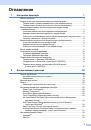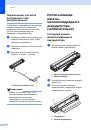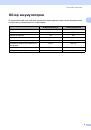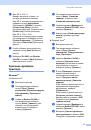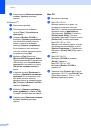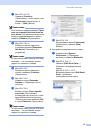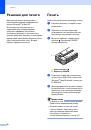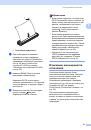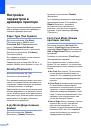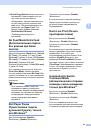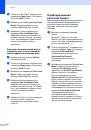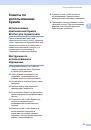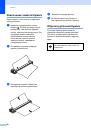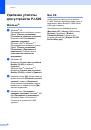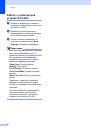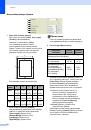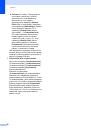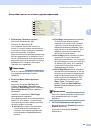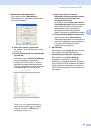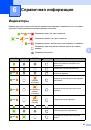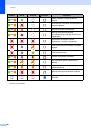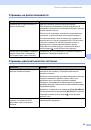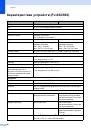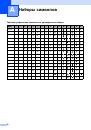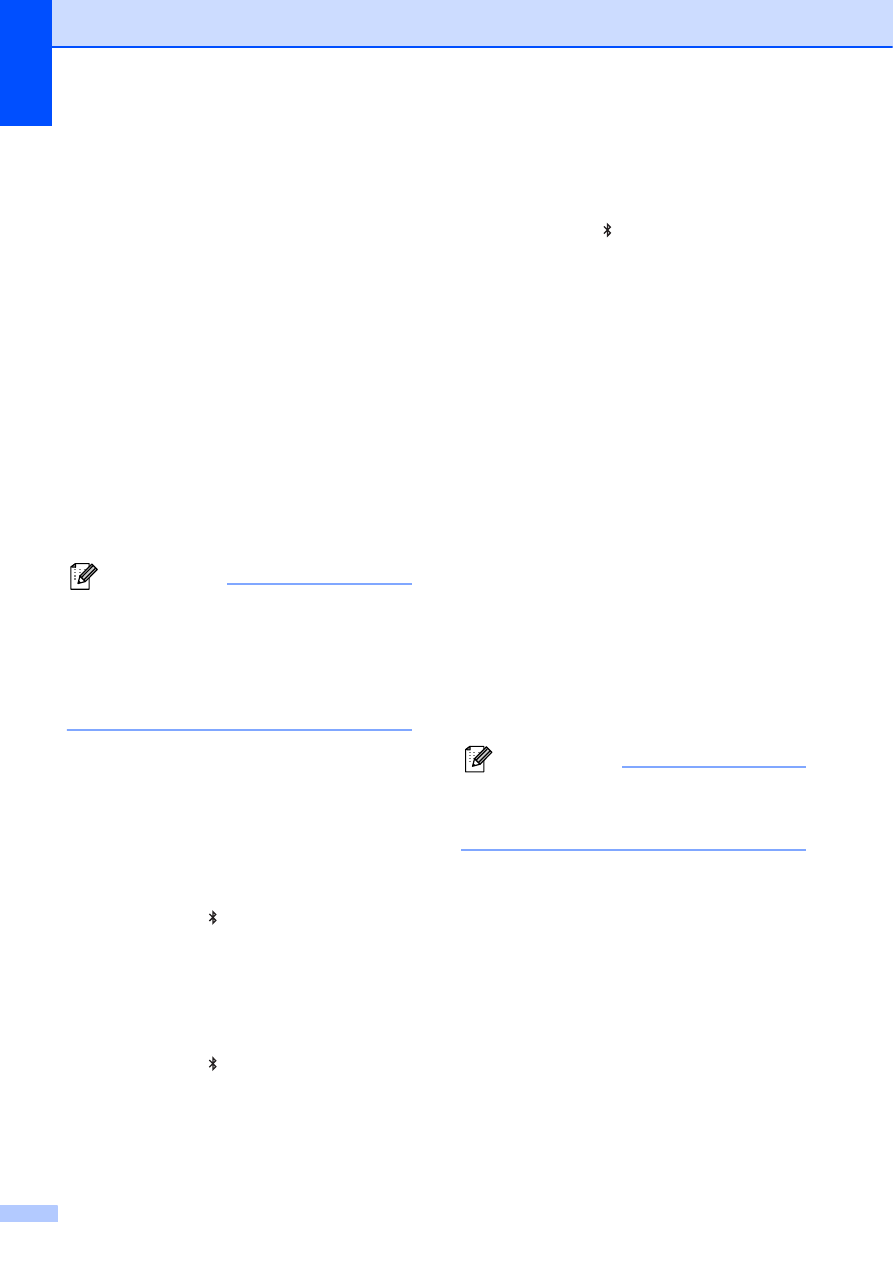
Глава
1
14
d
Windows
®
XP
или
Windows Vista
®
Щелкните
правой
кнопкой
мыши
по
значку
принтера
и
выберите
пункт
[
Свойства
].
Windows
®
7
Щелкните
правой
кнопкой
мыши
по
значку
принтера
и
выберите
пункт
[
Свойства
принтера
].
e
Откройте
вкладку
[
Порты
].
f
Выберите
название
порта
,
записанное
на
этапе
(COM +
номер
).
g
Нажмите
кнопку
[
OK
],
чтобы
закрыть
диалоговое
окно
свойств
.
h
Чтобы
завершить
работу
,
закройте
окно
принтера
.
Примечание
Дополнительные
сведения
о
параметрах
подключения
,
подтверждении
названия
порта
и
т
.
д
.
см
.
в
документации
к
своему
программному
обеспечению
для
управления
Bluetooth-
устройствами
.
Mac OS
1
Настройка
Bluetooth
a
Mac OS X 10.4.11
Выберите
пункт
[
Set up Bluetooth
Device...
] (
Настроить
Bluetooth-
устройство
)
в
разделе
меню
Bluetooth .
Откроется
окно
[
Bluetooth Setup Assistant
]
(
Помощник
настройки
Bluetooth).
Перейдите
к
этапу
.
Mac OS X 10.5.x
Выберите
пункт
[
Browse Device...
]
(
Обзор
устройств
)
в
разделе
меню
Bluetooth .
Откроется
окно
[
Browse Files
] (
Обзор
файлов
).
Перейдите
к
этапу
.
Mac OS X 10.6
Выберите
пункт
[
Set up Bluetooth
Device...
] (
Настроить
Bluetooth-
устройство
)
в
разделе
меню
Bluetooth .
Откроется
окно
[
Bluetooth Setup Assistant
]
(
Помощник
настройки
Bluetooth).
Перейдите
к
этапу
.
b
Mac OS X 10.4.11
Нажмите
[
Continue
] (
Продолжить
)
на
экране
[
Introduction
] (
Введение
).
c
Mac OS X 10.4.11
Нажмите
[
Any device
] (
Любое
устройство
)
на
экране
[
Select
Device Type
] (
Выберите
тип
устройства
),
а
затем
— [
Continue
]
(
Продолжить
).
d
Mac OS X 10.4.11
Нажмите
[
Passkey Options...
]
(
Параметры
ключа
доступа
)
на
экране
[
Bluetooth Device Set Up
]
(
Настройка
Bluetooth-
устройства
),
выберите
пункт
[
Use a specific
passkey
] (
Использовать
конкретный
ключ
доступа
)
и
нажмите
[
OK
].
Примечание
По
умолчанию
ключ
доступа
(PIN-
код
)
принтера
—
это
последние
четыре
цифры
его
серийного
номера
.
e
Mac OS X 10.4.11
Выберите
нужный
принтер
в
списке
на
экране
[
Bluetooth
Device Set Up
] (
Настройка
Bluetooth-
устройства
)
и
нажмите
[
Continue
] (
Продолжить
).
f
Mac OS X 10.4.11
Нажмите
[
Continue
] (
Продолжить
)
на
экране
[
Bluetooth Device Set Up
]
(
Настройка
Bluetooth-
устройства
),
введите
ключ
доступа
(PIN-
код
)
рядом
с
надписью
[
Passkey
] (
Ключ
доступа
)
и
нажмите
[
Continue
]
(
Продолжить
).